Jika kalian sudah lama menggunakan Windows 10 atau baru saja memperbaruinya, ada banyak tip dan trik lama dan baru yang bisa kalian temukan. Teknik ini akan meningkatkan kecepatan dan kinerja laptop kalian.
Mempelajari cara mengoperasikan laptop dengan lebih efisien dan cepat bisa sangat bermanfaat, terutama karena banyak orang kini bekerja secara jarak jauh bahkan banyak freelance yang menggunakan alat elektronik terutama Laptop/PC.
Artikel ini akan memberikan kalian “5 Tips & Trik Menggunakan Laptop/PC dengan Sistem Operasi Windows 10 Secara Pro”
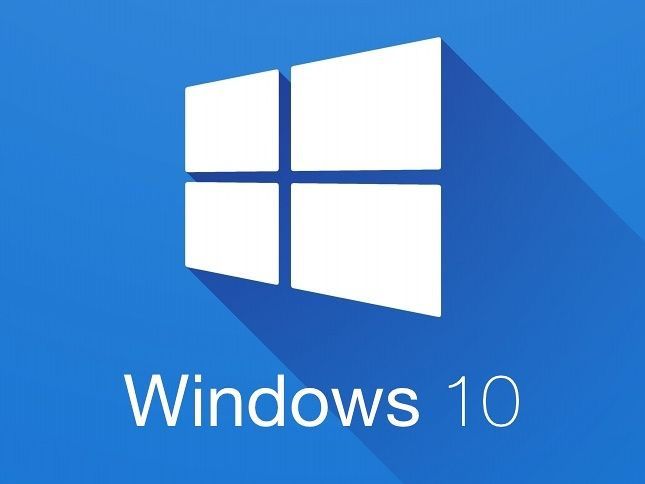
Berikut langkah – langkah yang bisa kalian ikuti :
1.Mengurangi Semua Jendela Kecuali yang Aktif
Jika layar desktop kalian dipenuhi dengan banyak jendela yang terbuka, Kalian dapat meminimalkan semuanya kecuali yang sedang digunakan. Cukup ketuk “bilah judul” yang diinginkan dan terus tahan. Selanjutnya, gerakkan Windows ke atas dan ke bawah dengan cepat menggunakan mouse atau menggoyangkan perangkat. Setelah diguncang, semua Windows lain yang terbuka akan diminimalkan, hanya menyisakan Windows yang kalian goyang.
2. Mengakses Menu Mulai yang Tersembunyi.
Kalian mengetahui bahwa kalian dapat mengakses menu Start dengan mengklik ikon Windows di kiri bawah layar atau menekannya pada keyboard. Namun demikian, Windows 10 juga dilengkapi dengan menu Start tambahan yang menyediakan akses mudah ke fitur-fitur penting seperti Command Prompt, Control Panel, dan Task Manager.
Ada dua cara untuk mengaksesnya – dengan menekan tombol ‘Windows + X’ atau dengan mengklik kanan ikon Windows / tombol Start.
3. Hasilkan “Event” Tanpa Mengakses Aplikasi Kalender
Selain itu, kalian dapat dengan cepat dan instan menambahkan “Acara” ke kalender kalian dari Taskbar dengan pembaruan Windows 10 terkini kalian bahkan tidak perlu meluncurkan aplikasi kalender. Cara melakukannya adalah sebagai berikut:
- Klik kotak di pojok kanan bagian Taskbar yang menampilkan tanggal dan waktu.
- Pilih hari yang kalian inginkan untuk menjadwalkan acara.
- Ketik tempat, waktu, dan nama acara.
- Pilih “Simpan”. Nantinya, acara tersebut akan muncul di semua aplikasi Kalender perangkat kalian.
4. Mendapatkan Screenshot dengan Cepat
Di Windows 10, kalian memiliki minimal delapan metode untuk mengambil tangkapan layar. Untuk mengambil dan menyimpan gambar seluruh layar, cukup tekan tombol Windows dan tombol Print Screen, maka gambar akan otomatis disimpan ke folder Pictures > Screenshot.
Untuk mengambil tangkapan layar bagian tertentu layar, gunakan tombol Windows + Shift + S untuk membuka alat Snip & Sketsa untuk “klik dan seret” tangkapan layar yang disimpan di Papan Klip kalian.
5.. Akses Program di Taskbar menggunakan Pintasan Keyboard
Kalian tidak perlu mengklik ikon untuk membuka program jika telah menyematkannya ke Taskbar di bagian bawah layar untuk membuat pintasan. Sebagai gantinya, gunakan tombol Windows yang dipadukan dengan tombol angka sebagai pintasan, yang nomornya sesuai dengan posisi program di Taskbar. Salah satu contohnya adalah menekan tombol Windows + 2 akan meluncurkan item kedua di Taskbar. Ini sangat berguna ketika kalian sibuk mengetik dan memilih untuk tidak melepaskan jari kalian dari keyboard.
Itulah tips & trik yang dapat kalian ikuti agar kalian bisa lancar dan pro dalam menggunakan Laptop/PC di windows 10.








